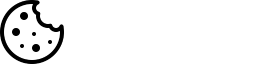Office rakenduste aegluse lahendamine ettevõtte keskkonnas
Sissejuhatus
Office rakenduste aeglus on tõsine probleem, mis võib märkimisväärselt mõjutada ettevõtte töötajate produktiivsust ja üldist tööefektiivsust. IT teenuste spetsialistidena puutume sageli kokku olukordadega, kus süsteemide aeglus põhjustab organisatsioonides märkimisväärseid takistusi igapäevaste tööülesannete täitmisel. See probleem on eriti terav suuremates ettevõtetes, kus Office rakendusi kasutatakse laialdaselt erinevate osakondade ja meeskondade poolt.
Käesolevas juhendis käsitleme põhjalikult peamisi aegluse põhjuseid ja pakume välja praktilised lahendused, mis aitavad IT-juhtidel nende probleemidega efektiivselt toime tulla. Meie eesmärk on pakkuda terviklikku ülevaadet, alates probleemide tuvastamisest kuni ennetavate meetmete rakendamiseni, et tagada Office rakenduste sujuv ja tõrgeteta töö teie ettevõttes.
Peamised aegluse põhjused
Office rakenduste aegluse taga on tavaliselt mitmed erinevad tegurid, mis võivad esineda kas eraldi või kombinatsioonis:
- Võrguühenduse probleemid, sealhulgas madal läbilaskevõime ja kõrge latentsus
- Süsteemi ressursside puudus, eriti vanemates või madalama võimsusega arvutites
- Vananenud tarkvara või draiverid, mis ei ole optimeeritud uuemate Office versioonidega töötamiseks
- Lisandmoodulite konfliktid, mis võivad oluliselt aeglustada rakenduste käivitumist ja töötamist
- Suuremahulised dokumendid ja failid, mis koormavad süsteemi ressursse
- Pilvelahendustega seotud probleemid, eriti kui ettevõte kasutab Office 365 teenuseid
Nende probleemide mõistmine on esimene samm tõhusate lahenduste leidmisel. IT-juhid peaksid arvestama, et aegluse põhjused võivad varieeruda sõltuvalt ettevõtte suurusest, kasutatavast IT-infrastruktuurist ja konkreetsetest Office rakendustest.
Võrguprobleemide diagnoosimine
Võrguprobleemid on sageli Office'i aegluse peamine põhjus, eriti pilvelahendustes nagu Office 365. Põhjalik võrgudiagnostika on oluline samm probleemide lahendamisel. Kontrollige järgmisi aspekte:
-
Võrgu läbilaskevõimet: Veenduge, et teie võrk suudab toime tulla Office rakenduste nõudmistega. Office 365 vajab näiteks suurenenud läbilaskevõimet erinevate operatsioonide, nagu sünkroniseerimise ja uuenduste jaoks.
-
Latentsust: Kõrge latentsus võib oluliselt mõjutada Office rakenduste jõudlust. Kasutage võrgu jõudluse testimise tööriistu, et mõõta latentsust ja tuvastada võimalikke kitsaskohti.
-
DNS-seadistusi: Veenduge, et teie DNS-seadistused on korrektsed ja ajakohased. Valesti konfigureeritud DNS võib põhjustada aeglust ja ühendusprobleeme.
-
Tulemüüri konfiguratsiooni: Kontrollige, et teie tulemüür ei blokeeri vajalikke Office'i teenuseid. Standardsed tulemüürid võivad mõnikord muutuda kitsaskohtadeks, süvendades jõudlusprobleeme.
-
Võrgu liikluse analüüs: Kasutage võrguliikluse analüüsi tööriistu, et tuvastada võimalikke probleeme paketikadude või ülekoormusega.
Professionaalne IT-partner saab aidata tuvastada ja lahendada keerulisemaid võrguprobleeme, kasutades spetsialiseeritud diagnostikavahendeid ja oma kogemusi.
Süsteemi optimeerimine
Süsteemi jõudluse parandamiseks on mitmeid meetmeid, mida IT-juhid saavad rakendada:
-
Värskendage Office'i uusimale versioonile: Uuendused sisaldavad sageli olulisi jõudluseparandusi ja veaparandusi. Minge "Fail" > "Konto" > "Värskendussuvandid" ja valige "Värskenda kohe".
-
Eemaldage mittevajalikud lisandmoodulid: Lisandmoodulid võivad oluliselt aeglustada Office'i rakendusi. Kontrollige ja eemaldage mittevajalikud lisandmoodulid, minnes "Fail" > "Suvandid" > "Lisandmoodulid".
-
Tühjendage ajutised failid: Regulaarne ajutiste failide ja prügikasti tühjendamine võib vabastada väärtuslikku salvestusruumi ja parandada süsteemi jõudlust.
-
Kontrollige viirusetõrje seadistusi: Veenduge, et viirusetõrje ei skaneeri pidevalt Office'i faile, mis võib põhjustada aeglust.
-
Optimeerige käivitusrakendusi: Vähendage süsteemi käivitamisel automaatselt käivitatavate rakenduste arvu, et kiirendada arvuti käivitumist ja vabastada ressursse.
-
Kaaluge riistvara uuendamist: Kui töötate sageli suurte failidega või kasutate mitmeid rakendusi samaaegselt, võib arvuti RAM-i suurendamine oluliselt parandada jõudlust.
-
Kontrollige ja remontige Office'i installatsiooni: Kui Office töötab aeglaselt, proovige installatsiooni parandada. Minge "Juhtpaneel" > "Programmid" > "Programmid ja funktsioonid", valige "Microsoft Office" ja valige "Muuda", et valida "Kiirparandus" või "Võrguparandus".
Nende optimeerimismeetmete rakendamine võib oluliselt parandada Office'i rakenduste jõudlust ja kasutajakogemust teie ettevõttes.
Ennetavad meetmed
Probleemide ennetamine on sageli efektiivsem kui nende lahendamine. Soovitame järgmisi ennetavaid meetmeid:
-
Regulaarselt monitoorige süsteemi ressursse: Kasutage jõudluse jälgimise tööriistu, et proaktiivselt tuvastada ja teavitada jõudlusprobleemidest. Näiteks võivad tööriistad nagu eG Enterprise aidata tuvastada aeglust konkreetsetes teenustes nagu SharePoint Online, enne kui kasutajad probleemidest teatavad.
-
Hoidke tarkvara ajakohane: Regulaarsed uuendused on kriitilise tähtsusega nii turvalisuse kui ka jõudluse seisukohalt. Looge süsteem, mis tagab, et kõik Office'i rakendused ja nendega seotud komponendid on alati uusimas versioonis.
-
Koolitada kasutajaid parimate praktikate osas: Õpetage töötajatele, kuidas efektiivselt kasutada Office'i rakendusi, sealhulgas kuidas optimeerida suuri dokumente ja vältida ressursimahukaid tegevusi.
-
Looge selged protseduurid probleemide raporteerimiseks: Kehtestage lihtne ja tõhus süsteem, mille kaudu kasutajad saavad IT-meeskonnale probleemidest teatada. See aitab kiiremini tuvastada ja lahendada jõudlusprobleeme.
-
Tehke regulaarseid süsteemi kontrolle: Viige läbi perioodilisi süsteemikontrolle, et tuvastada potentsiaalseid probleeme enne nende eskaleerumist. See hõlmab nii riistvara kui ka tarkvara auditit.
-
Optimeerige võrgu konfiguratsiooni: Veenduge, et teie võrgukonfiguratsioon on optimeeritud Office'i rakenduste jaoks, eriti kui kasutate pilveteenuseid nagu Office 365.
-
Planeerige ressursside kasutamist: Kasutage ressursihalduse tarkvara, et efektiivsemalt planeerida ja hallata IT-ressursse, vältides ülekoormust ja tagades optimaalse jõudluse.
Nende ennetavate meetmete rakendamine aitab minimeerida Office'i rakenduste jõudlusprobleemide esinemist ja tagada sujuvama töövoo kogu organisatsioonis.
Millal pöörduda spetsialisti poole
Kui probleemid püsivad vaatamata põhiliste lahenduste rakendamisele, on aeg kaasata professionaalne IT-tugi. Spetsialistid nagu Pro IT pakuvad:
-
Kiiret reageerimist probleemidele: Professionaalne meeskond suudab kiiresti reageerida ja lahendada keerulisi jõudlusprobleeme, minimeerides tööseisakuid.
-
Põhjalikku süsteemianalüüsi: Spetsialistid kasutavad täiustatud diagnostikavahendeid, et tuvastada peidetud probleeme, mida tavalised meetodid ei pruugi avastada.
-
Pikaajalisi optimeerimislahendusi: Ekspertide abi võib aidata luua pikaajalisi strateegiaid süsteemide optimeerimiseks, mis ületavad lihtsaid kiirparandusi.
-
24/7 tugiteenust: Pidev tugi tagab, et kriitilised probleemid saavad lahendatud kiiresti, olenemata ajast või päevast.
-
Kohandatud lahendusi: IT-spetsialistid suudavad pakkuda teie ettevõtte spetsiifilistele vajadustele vastavaid lahendusi, arvestades teie unikaalset IT-infrastruktuuri ja ärivajadusi.
Professionaalse IT-partneri kaasamine võib olla eriti kasulik keerukamate probleemide korral, nagu laiaulatuslikud võrguprobleemid või keerulised tarkvarakonfliktid, mis nõuavad sügavamaid teadmisi ja spetsialiseeritud tööriistu.
Kokkuvõte
Office'i aegluse probleemid on lahendatavad süstemaatilise lähenemisega, mis hõlmab põhjalikku diagnostikat, optimeerimist ja ennetavaid meetmeid. IT-juhtidel on võtmeroll selle protsessi juhtimisel, tagades, et ettevõtte IT-süsteemid toimivad sujuvalt ja efektiivselt.
Õige diagnoos, regulaarne hooldus ja professionaalne tugi on kriitilise tähtsusega teie ettevõtte IT-süsteemide optimaalse toimimise tagamisel. Investeering kvaliteetsesse IT-haldusesse tasub end ära suurenenud produktiivsuse ja vähenenud tööseisakute näol.
Kui teie ettevõte seisab silmitsi püsivate Office'i jõudlusprobleemidega või soovite ennetavalt optimeerida oma süsteeme, kaaluge professionaalse IT-partneri kaasamist. Pro IT meeskond on valmis pakkuma personaalset abi ja pikaajalisi lahendusi teie ettevõtte süsteemide optimeerimiseks, tagades, et teie Office rakendused töötavad alati maksimaalse efektiivsusega.